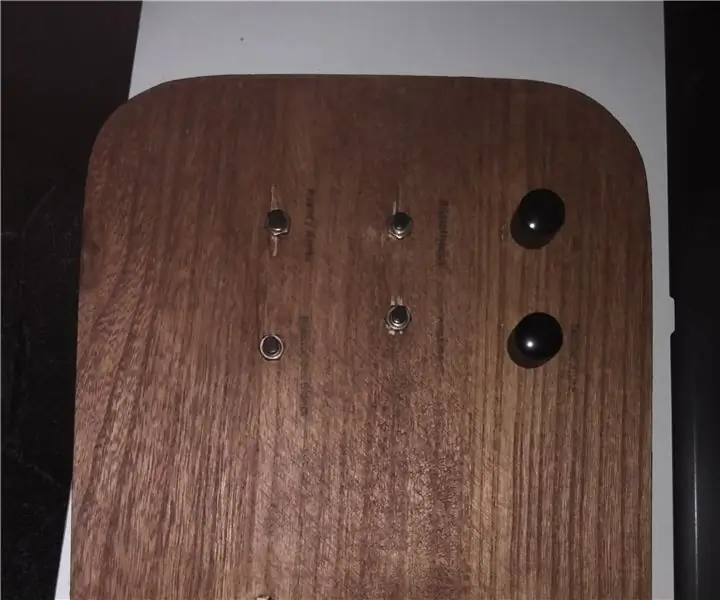
Spisu treści:
- Autor John Day [email protected].
- Public 2024-01-30 11:28.
- Ostatnio zmodyfikowany 2025-01-23 15:02.

Loupedeck jest specjalnością clavier, która zawiera informacje o działaniach Lightroom 6 lub CC z dotykiem (pod adresem).
Ce clavier jest niezawodnym kodem mocy lub bouton wtyczką w Lightroomie dla faire des actions.
Plugin MIDI2LR pozwala na zarządzanie urządzeniem MIDI, np. PAD lub kontroler MIDI przed MAO, za pomocą funkcji Lightroom.
Użyj wtyczki do tworzenia interfejsu MIDI z Arduino.
===POLSKI============
Loupedeck to specjalistyczna klawiatura, która realizuje działania w Lightroomie 6 lub CC za pomocą dotyku (patrz strona).
Ta klawiatura jest urządzeniem peryferyjnym, które łączy kod potencjometru (lub przycisku) z wtyczką w Lightroomie w celu wykonywania działań.
Wtyczka MIDI2LR pozwala w ten sam sposób podłączyć urządzenie peryferyjne MIDI, jak np. PAD czy kontroler MIDI planowany dla MAO, w funkcji Lightroom.
Zamierzamy użyć tej wtyczki do stworzenia interfejsu MIDI z Arduino.
Krok 1: Elektronika / Elektronika
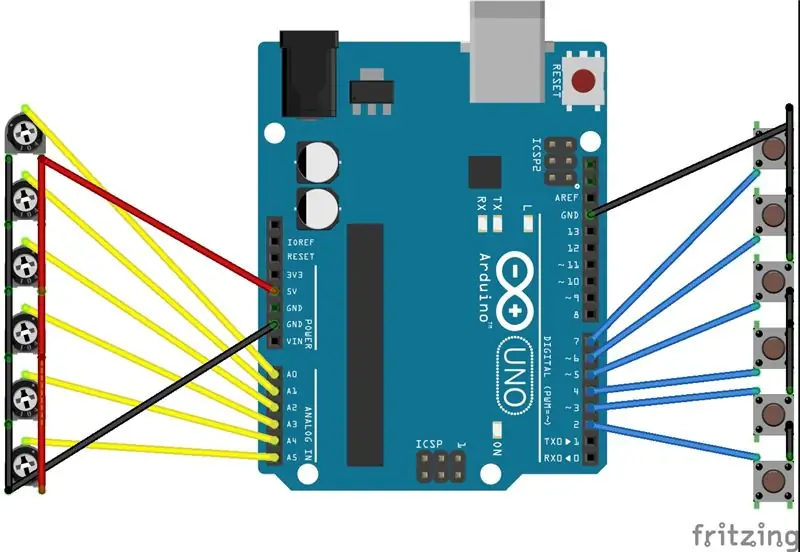


6 x potencjometry 10k (środowisko 8€)
6 x butony poussoir (otoczenie 10 €)
Arduino (nano lub uno environ 5 lub 10 €)
Du fil, de quoi souder et un cadre en bois (environ 10€ le cadre en bois)
Souder les potentiomètres sur les piny A0 do A5
Souder les boutons poussoir sur les pins 2 do 7
Instalator le tout dans le cadre… et voila !
===POLSKI=====
6 x potencjometr 10k (około 8 €)
6 x przycisk (około 10 €)
Arduino (nano lub uno około 5 lub 10 €)
Druty, lutownica i drewniana rama (około 10€ za drewnianą ramę)
Przylutuj potencjometry na pinach A0 do A5 i przycisk na pinach 2 do 7.
Zainstaluj wszystko na drewnianej ramie… i voila!
Krok 2: Kod Arduino / Kod Arduino
le principe du code est assez simple, on oświetlona wartością potencjometrów i butów oraz na les transmet sous forme de note MIDI dans l'USB.
Pour le MIDI il faut installer la librairie MIDI, téléchargeable ici
===POLSKI=====
kod jest prosty, odczytujemy wartości potencjometrów i pushbouton i wysyłamy jako notatkę MIDI na USB. Dla MIDI il faut installer la librairie MIDI, do pobrania tutaj
Krok 3: Lier Les Éléments / Link Components
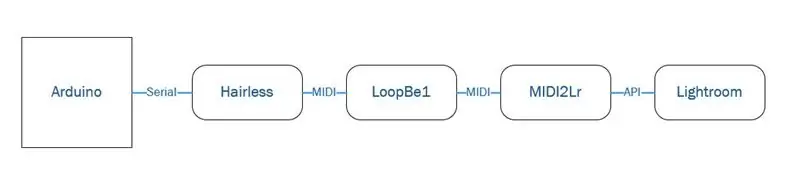
Komunikat o Arduino przez port USB. Il faut faire koresponduje z sygnałem z wtyczką MIDI2LR.
Pour cela, le logiciel Hairless, permet d'envoyer un signal du port COM vers un élément MIDI. Cet élément MIDI n'étant pas existant (l'arduino n'est pas reconnu comme périphérique MIDI sur l'ordinateur) jako "wirtualizator" portu MIDI. Pour cela on use le logiciel LoopBe1qui va donc simuler un port MIDI i permettre la liison entre le signal qui sort de Hairless et le plugin MIDI2Lr
„LoopBe1 to wewnętrzne urządzenie MIDI do przesyłania danych MIDI między programami komputerowymi. Zasadniczo LoopBe1 to „niewidzialny kabel”, który łączy wyjście MIDI aplikacji z portem MIDI dowolnej innej aplikacji”.
===POLSKI=====
Arduino komunikuje się z komputerem „szeregowo” przez USB. Sygnał musi być podłączony do wtyczki MIDI2Lr.
W tym celu oprogramowanie Hairless umożliwia przesłanie sygnału z portu COM do elementu MIDI. To MIDI nie istnieje (Arduino nie jest rozpoznawane przez komputer jako urządzenie peryferyjne MIDI), musimy je "zwirtualizować".
W tym celu oprogramowanie LoopBe1 zasymuluje port MIDI i pozwoli połączyć sygnał z Haireless do MIDI2Lr.
Krok 4: Lancer Le Tout / Uruchom to
Si l'on résume, quand on tourne le potentiomètre lub si un bouton est actionné, l'Arduino va récupérer la valeur, la convertir en note et l'envoyer en Série à l'ordinateur. Logika bezwłosych transformatorów ce sygnał serie i sygnał MIDI i wysłannik cela w interfejsie LoopBe1. Interfejs umożliwia komunikację z wtyczką MIDI2Lr, która pozwala na dotyk i działanie w Lightroomie.
Les logiciels ne sont pas compliqués, LooBe1 ne nécessite aucun réglage et va se cacher dans les icônes en bas a droite du PC (seule action possible de "mute" l'interface ce qui coupe l'utilisation de l'interface).
Bezwłosy va reconnaître l'Arduino dans na liście "Serial port" à Gauche (schemat voir) i l'interfejs LoopBe1 dans „MIDI OUT" à droite.
Pour la configuration du plugin MIDI2Lr reportez vous au site qui explique comment "mapper" une touche une funkction.
Uwaga: lorsque tout est lance, il faut bouger les potentiomètres et bouton pour qu'ils émettent un signal et soient vu dans MIDI2Lr
===POLSKI=====
Podsumowując, po przekręceniu potencjometru lub naciśnięciu przycisku Arduino odzyska wartość, przekonwertuje ją na nutę MIDI i wyśle sygnałem szeregowym do komputera. Oprogramowanie Hairless następnie przekształci ten sygnał szeregowy w sygnał MIDI i wyśle go do wirtualnego interfejsu LoopBe1. Ten interfejs będzie następnie komunikował się z wtyczką MIDI2Lr, która połączy przycisk z akcją w Lightroomie.
Oprogramowanie nie jest skomplikowane, LooBe1 nie wymaga regulacji i będzie ukrywał się w ikonach poniżej na prawo od komputera (jedynie możliwe działanie "wyciszenia" interfejsu co utrudni korzystanie z interfejsu). Hairless rozpozna Arduino na swojej liście „Serial port” po lewej (patrz plan) i interfejs LoopBe1 w „MIDI OUT” po prawej.
W celu skonfigurowania wtyczki MIDI2Lr odkładam Cię na stronie, która wyjaśnia, jak "mapować" dotyk ma funkcję.
NB: gdy wszystko jest uruchomione, należy przesunąć potencjometry i przycisk tak, aby emitowały sygnał i były widoczne w MIDI2Lr.
Zalecana:
Pierwsze kroki z Digispark Attiny85 przy użyciu Arduino IDE: 4 kroki

Rozpoczęcie pracy z Digispark Attiny85 przy użyciu Arduino IDE: Digispark to oparta na Attiny85 płytka rozwojowa mikrokontrolera podobna do linii Arduino, tylko tańsza, mniejsza i nieco mniej wydajna. Z całą gamą osłon rozszerzających jego funkcjonalność i możliwością korzystania ze znanego identyfikatora Arduino
Pierwsze kroki z ESP32 - Instalowanie płytek ESP32 w Arduino IDE - Kod migania ESP32: 3 kroki

Pierwsze kroki z ESP32 | Instalowanie płytek ESP32 w Arduino IDE | ESP32 Blink Code: W tej instrukcji zobaczymy, jak rozpocząć pracę z esp32 i jak zainstalować płyty esp32 w Arduino IDE, a także zaprogramujemy esp 32 do uruchamiania kodu błyskowego za pomocą arduino ide
Pierwsze kroki z Stm32 przy użyciu Arduino IDE: 3 kroki

Pierwsze kroki z Stm32 przy użyciu Arduino IDE: STM32 to dość potężna i popularna płyta obsługiwana przez Arduino IDE. Aby z niej skorzystać, musisz zainstalować płyty dla stm32 w Arduino IDE, więc w tej instrukcji opowiem, jak zainstalować płyty stm32 i jak zaprogramować to
Pierwsze kroki z Esp 8266 Esp-01 z Arduino IDE - Instalowanie płytek Esp w Arduino Ide i programowanie Esp: 4 kroki

Pierwsze kroki z Esp 8266 Esp-01 z Arduino IDE | Instalowanie płyt Esp w Arduino Ide i programowanie Esp: W tej instrukcji dowiemy się, jak zainstalować płyty esp8266 w Arduino IDE oraz jak zaprogramować esp-01 i przesłać w nim kod. Ponieważ płyty esp są tak popularne, pomyślałem o naprawieniu instrukcji dla to i większość ludzi boryka się z problemem
Pierwsze kroki z Arduino: Co musisz wiedzieć: 4 kroki (ze zdjęciami)

Pierwsze kroki z Arduino: Co musisz wiedzieć: Pracuję z Arduino i elektroniką od wielu lat i wciąż się uczę. W tym stale rozwijającym się świecie mikrokontrolerów łatwo się zgubić i krążyć wokół siebie, próbując znaleźć informacje. W tej instrukcji
